A menudo os recomendamos descargar aplicaciones para el móvil Android, o para la tablet, pero no os decimos como hacerlo.
Así que aquí vamos a ver como hacerlo y como buscar y descargar aplicaciones para el móvil Android desde la tienda de APPs o aplicaciones, la Play Store.
En Como descargar aplicaciones para el móvil de Apple ya vimos como se hace en el caso de los móviles y tabletas de Apple, iPhones y iPads.
La Play Store es la tienda de aplicaciones de Google, para descargar aplicaciones para el móvil Android, y para las tablets.
Al contrario que en el caso de Apple, en Android es posible descargar e instalar APPs en nuestro dispositivo sin descargarlas de la Play Store.
No obstante, no es lo recomendable, ya que de esta manera evitaríamos los controles que ejecuta Google sobre las APPs antes de incluirlas en la Play Store.
De modo que aquí solo vamos a mostrar como descargar APPs en nuestros dispositivos Android desde la Play Store.
Cuando estamos pensando en instalar una nueva APP, nos podemos encontrar en varias situaciones:
- No necesitamos nada en concreto, pero tenemos curiosidad por ver que hay de nuevo
- Estamos buscando algo concreto, quizás incluso conocemos el nombre de una APP similar
- Queremos explorar un tipo de APPs sin buscar una en particular
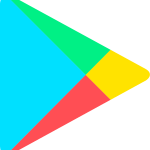
Pulsando en este icono desde nuestro dispositivo entraremos en la Play Store.
No necesitamos nada en concreto, pero tenemos curiosidad por ver que hay de nuevo
Cuando abrimos la Play Store, generalmente nos encontramos en la pantalla INICIO, en la sección Para ti.
Si no es así, veréis que hay un primer menú horizontal, con fondo verde, donde seleccionaríamos INICIO.
En este menú, ademas encontramos otras opciones, JUEGOS, PELÍCULAS, LIBROS, MÚSICA y KIOSCO.
En estas opciones podemos comprar esos tipos de artículos, pero no son objeto de este artículo, así que nos mantendremos en INICIO.
Justo debajo hay un submenú, con fondo blanco, donde seleccionaríamos Para ti.
Este es el mejor sitio para empezar a curiosear que hay en la Play Store que nos pueda interesar, ya que Gooogle trata de recomendarte en función a las APPs que ya has descargado.
Google te muestra muchas opciones y te propone diferentes APPs en cada una de ellas, como Juegos/aplic. populares, Libros y referencias, etc.
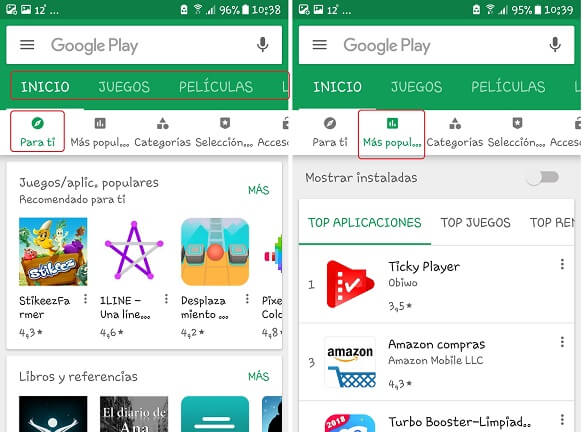
Otra opción para curiosear es la opción Mas popul… donde la Play Store ya te ofrece las APPs según diferentes criterios de popularidad mas objetivos, aunque no muy claros.
Se separa claramente entre APPs que llama Aplicaciones, y las de Juegos.
En la opción Selección… nos encontramos las que Google selecciona y es otra opción para curiosear APPs.
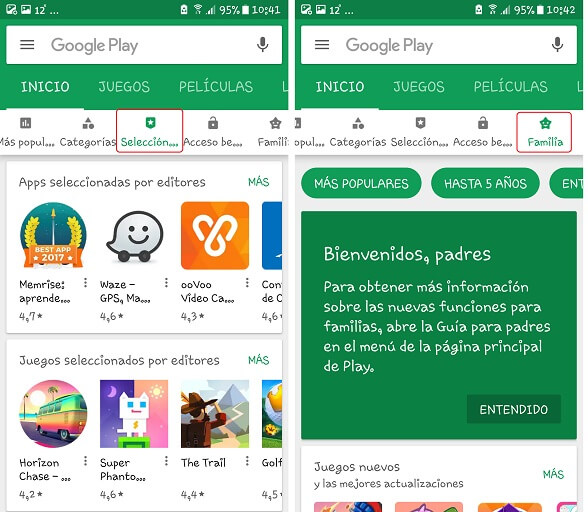
Si nos desplazamos por el submenu a la derecha veremos otra sección, Familia, donde Google te ayuda a buscar APPs para los menores de edad.
La última opción, Acceso be…, te da acceso a versiones beta, donde podemos experimentar con versiones en desarrollo. Poco recomendables.
Estamos buscando algo concreto, quizás incluso conocemos el nombre de una APP similar
Lo que hacemos en este caso es una búsqueda más directa, lo que llamamos una búsqueda por palabras clave.
En cualquiera de las pantallas anteriores, veis que arriba del todo hay un recuadro en el que pone Google Play.
Cuando pulsamos en este, nos muestra las últimas búsquedas que hemos hecho.
Si queremos repetirlas, basta con pulsar en una de ellas.
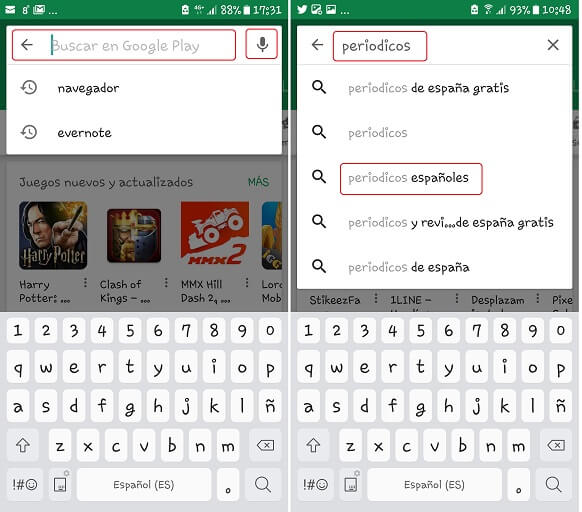
En este caso, por ejemplo, escribimos la palabra clave periodicos, e inmediatamente nos ofrece una serie de palabras claves, mas largas, relacionadas con esa palabra clave.
Fijaros que en lugar de teclear periodicos, podríamos haber tocado el micrófono y haberlo dicho de viva voz.
Seleccionando, por ejemplo, la palabra clave periodicos españoles, llegamos a la pantalla de resultados de búsqueda.
En esta nos muestra las APPs que mejor ha identificado con nuestra palabra clave, y, para cada una nos muestra:
- El icono
- El nombre de la APP, Periódicos Españoles, en el caso de la primera
- El autor de la APP, TACHANFIL
- La puntuación que ha obtenido, 4,0

En función de estos datos, podemos ir presionando en cada una de las que nos parezcan interesantes.
Esto nos llevará a la página de detalles, donde encontraremos además:
- La categoría, en este caso Noticias y revistas
- El botón INSTALAR, que si lo pulsamos nos la instalará en nuestro móvil
- La puntuación media obtenida, en base al número de opiniones, 4,0 sobre unas 1.000 opiniones
- El número de descargas (de esta versión?), Mas de 100
- La clasificación del grupo de edad para el que se considera apta la APP, PEGI 3, para todas las edades
- Pantallas ejemplo del aspecto de la APP. Si las pulsamos las podemos ver a pantalla completa, deslizándolas
- Una descripción corta de la APP, que si pulsamos
- Leer más, que si lo pulsamos nos da una descripción mas detallada
- etc.
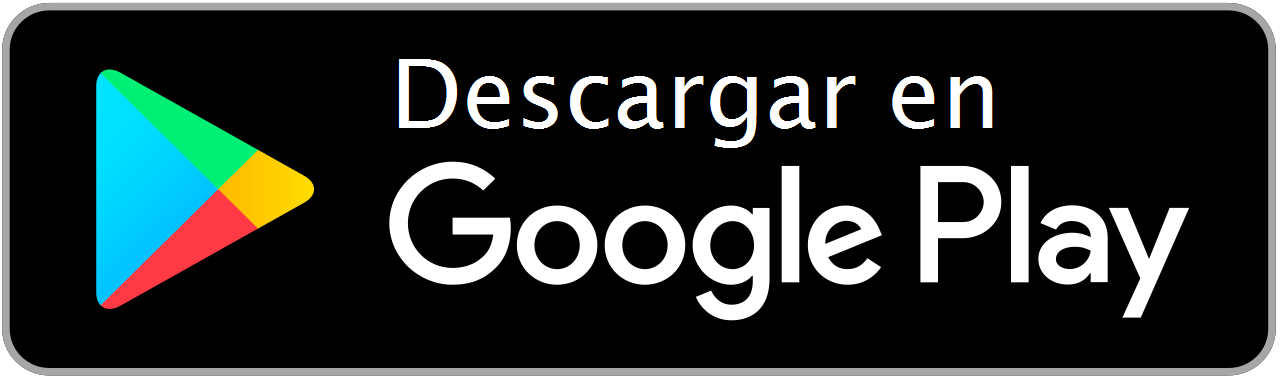 A menudo encontraréis en esta misma web, y en otras, donde recomendamos usar una APP, botones como este, con el texto Descargar en Google Play.
A menudo encontraréis en esta misma web, y en otras, donde recomendamos usar una APP, botones como este, con el texto Descargar en Google Play.
Pulsándolos en nuestro dispositivo, nos llevan directamente a esta misma página de detalles de esa APP en la Play Store.
Queremos explorar un tipo de APPs sin buscar una en particular
Si no estamos buscando algo tan definido, pero tampoco es una búsqueda tan genérica como en el primer caso.
Tenemos la opción de buscar APPs de un tipo concreto o categoría, es lo que llamamos búsqueda por categorías.
En el ejemplo anterior, como hemos visto, la categoría es Noticias y revistas.
Para hacer una búsqueda por categorías desde el principio, en el submenu de arriba sobre fondo blanco seleccionamos Categorías.

Si bajamos en esta pantalla, encontramos la categoría Noticias y revistas.
Si la seleccionamos, nos muestra las APPs clasificadas en esta categoría, agrupadas por distintos conceptos.

Si deslizamos la segunda fila, Basado en tu actividad reciente, a la derecha, rápidamente encontramos la APP que hemos usado como ejemplo, Periódicos Españoles.
Actualizaciones
También podemos utilizar la Play Store para actualizar las APPs de nuestro smartphone.
Pulsando el símbolo de menú, las tres rayas horizontales, arriba a la izquierda, en cualquiera de las pantallas anteriores, se abre un menú lateral.
Seleccionando Mis aplicaciones y juegos nos lleva a una pantalla donde nos indica las APPs que están pendientes de actualización.
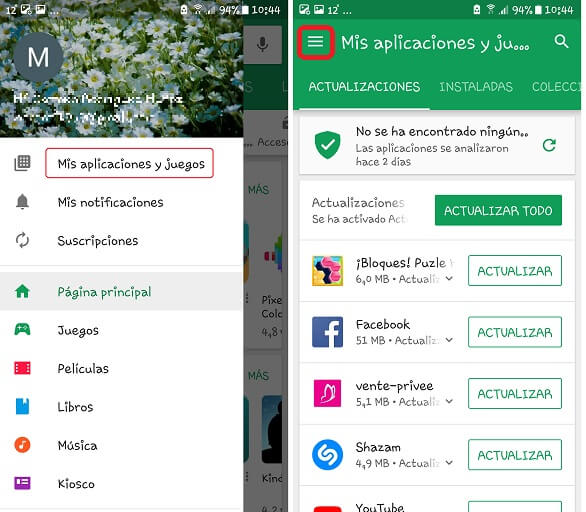
Desde esta pantalla las podemos actualizar individualmente o todas las que tengamos pendientes a la vez.
Conclusiones
La Play Store es la APP que usamos para descargar aplicaciones para el móvil Android.
Nos facilita encontrar las APPs que buscamos a través de:
- Páginas de recomendaciones para ti, las más populares, seleccionadas y para la familia
- Búsquedas estructuradas por categorías
- Búsquedas directas por palabras clave
También nos ayuda a mantener nuestras APPs actualizadas.
Así que, anímate a bucear en la Play Store para buscar APPs que te puedan resultar útiles a ti o a tus mayores
PUBLICIDAD

